BatteryReport çalışmıyor - Beklenmeyen hatalar 0x422, 0xb7, 0x10d2
Windows 10 sisteminizde powercfg /batteryreport komutunu kullanarak pil sağlığı raporu oluşturmaya çalıştığınızda 0x422, (error 0x422,)0xb7 veya 0x10d2 hatalarından biriyle karşılaşırsanız , bu yazı size yardımcı olmayı amaçlamaktadır.
İşlem gerçekleştirilemiyor, Beklenmeyen bir hata oluştu – Pil Raporu(Battery Report)
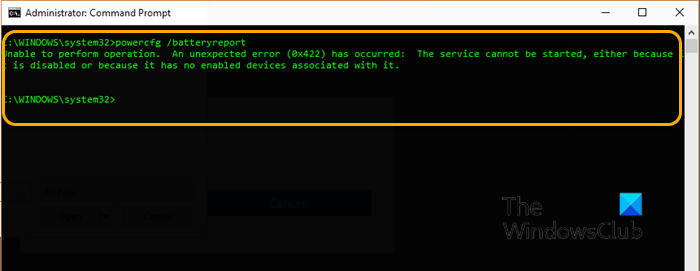
Bu hatalardan herhangi biriyle karşılaştığınızda, aşağıdaki gibi tam bir hata mesajı alırsınız:
Unable to perform operation. An unexpected error (0x422) has occurred: The service cannot be started, either because it is disabled or because it has no enabled devices associated with it.
Unable to perform operation. An unexpected error (0x10d2) has occurred: The library, drive, or media pool is empty.
Unable to perform operation. An unexpected error (0xb7) has occurred: Cannot create a file when that file already exists.
Pil Sağlığı Raporu hatalarını düzeltin
Bahsedilen pil sağlığı raporu hatalarından herhangi biriyle karşı karşıya kalırsanız, belirli bir sırayla aşağıdaki önerilen çözümlerimizi deneyebilir ve belirli bir hata için hangisinin işe yaradığını görebilirsiniz.
- Pil sürücülerini güncelleyin
- SFC taramasını çalıştırın
- DISM taramasını çalıştırın
- (Delete)Pil Raporunun(Battery Report) önceki .html dosyasını silin
- Güç Hizmetinin çalıştığından emin olun
- Tanılama İlkesi Hizmetini Etkinleştir
- Bataryayı değiştir
Listelenen çözümlerin her biri ile ilgili sürecin açıklamasına bir göz atalım.
Powercfg / pil raporu çalışmıyor
Aşağıdaki çözümlerden herhangi birini denemeden önce, güncellemeleri kontrol edin(check for updates) ve Windows 10 PC'nize mevcut bitleri yükleyin ve hatanın çözülüp çözülmediğine bakın.
1] Pil sürücülerini güncelleyin
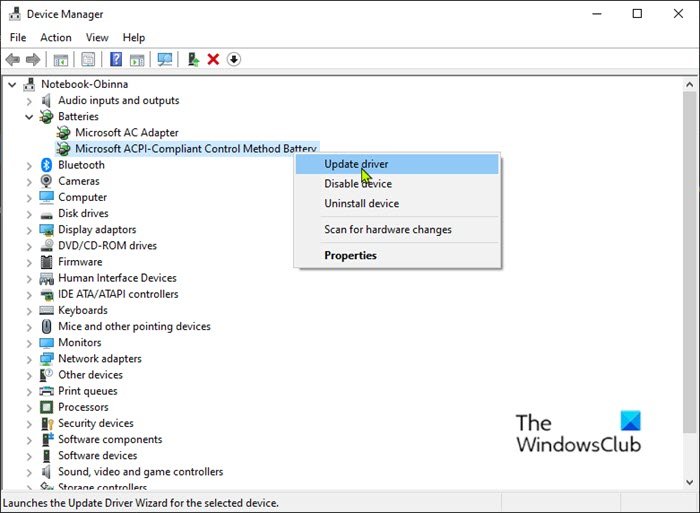
Windows 10 PC'nizdeki pil sürücülerini güncellemek için aşağıdakileri yapın:
- Yetkili Kullanıcı Menüsünü açmak için Windows key + X basın .
- Aygıt Yöneticisi'ni açmak(open Device Manager) için klavyede M tuşuna dokunun .
- Piller (Batteries ) bölümünü genişletin .
- Ardından, pil girişine sağ tıklayın ve içerik menüsünden Sürücüyü güncelle'yi seçin.(Update driver)
Not(Note) : Birden fazla pil girişiniz varsa, her birini güncellediğinizden emin olun.
- Bir sonraki ekranda, güncellenmiş sürücü yazılımı için otomatik olarak Ara'ya tıklayın.(Search automatically for updated driver software.)
- (Wait)Tarama tamamlanana kadar bekleyin . Yeni bir sürücü sürümü bulunursa, bilgisayarınıza indirmek ve kurmak için ekrandaki talimatları izleyin.
- PC'nizi yeniden başlatın.
Sürücü güncellemelerini(get the driver updates on the Optional Updates) Windows Update altındaki İsteğe Bağlı Güncellemeler bölümünden de alabilirsiniz.
2] SFC taramasını çalıştırın
Bu çözüm, bir SFC taraması yapmanızı ve bunun yardımcı olup olmadığına bakmanızı gerektirir.
3] DISM taramasını çalıştırın
Dağıtım Görüntüsü Hizmeti(Deployment Image Servicing) ve Yönetimi(Management) ( DISM ), sorunlu (DISM)Windows görüntü dosyalarını onarmada güçlü bir yardımcı programdır . Bu dosyalardaki bozulma pil sağlığı raporu hatalarına neden olabileceğinden, bir DISM taraması çalıştırabilir(run a DISM scan) ve bunun yardımcı olup olmadığına bakabilirsiniz.
4] Pil Raporunun(Battery Report) önceki .html dosyasını silin(Delete)
Bu çözüm, mevcut çalışma dizinindeki pil raporunun önceki .html dosyasını silmenizi gerektirir. Komut, yönetici haklarıyla varsayılan Komut İsteminden çalıştırıldıysa - rapor, (Command Prompt)pil raporu(battery-report) olarak C:\Windows\System32 altına kaydedilir .
Bu konuma hızlı bir şekilde erişmek için Çalıştır iletişim kutusunu açın , aşağıdaki ortam değişkenini kutuya yazın ve Enter tuşuna basın(Enter) :
%systemdrive%\Windows\system32
Bu çözüm hatayı çözmezse, sonraki çözümü deneyin.
5] Güç Hizmetinin çalıştığından emin olun
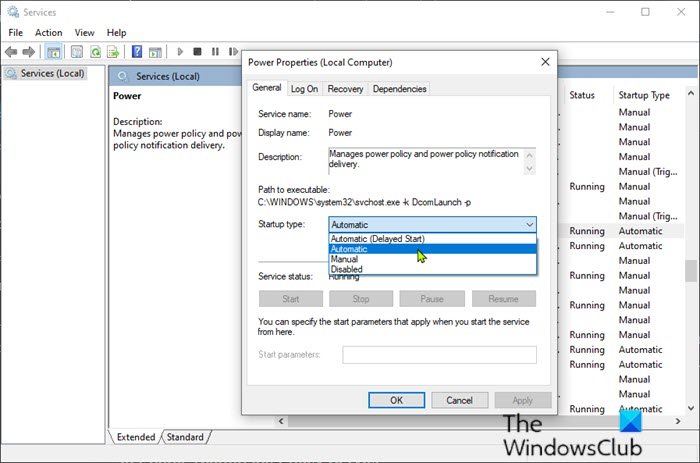
Güç Hizmetinin(Power Service) etkinleştirildiğinden emin olmak için aşağıdakileri yapın:
- Çalıştır iletişim kutusunu çağırmak için Windows key + R tuşlarına basın .
- Çalıştır iletişim kutusuna services.msc yazın ve (services.msc)Hizmetler'i açmak(open Services) için Enter'a basın .
- Hizmetler(Services) penceresinde , Sistem Koruma Hizmeti(System Protection Service) hizmetini kaydırın ve bulun.
- (Double-click)Özelliklerini düzenlemek için girişe çift tıklayın .
- (Make) Hizmetin özellikler penceresindeki Başlangıç türü(Startup type) menüsü altındaki seçeneğin Otomatik olarak ayarlandığından emin (Automatic)olun . Başlangıç türünü değiştirirken görünebilecek tüm iletişim kutularını onaylayın .(Confirm)
- Hizmetler durumu(Services status) bölümünün altındaki Başlat(Start) düğmesine tıklayın .
- Hizmetler konsolundan çıkın.
Hatanın çözülüp çözülmediğini kontrol edin. Aksi takdirde, sonraki çözümü deneyin.
6] Tanılama İlkesi Hizmetini Etkinleştir
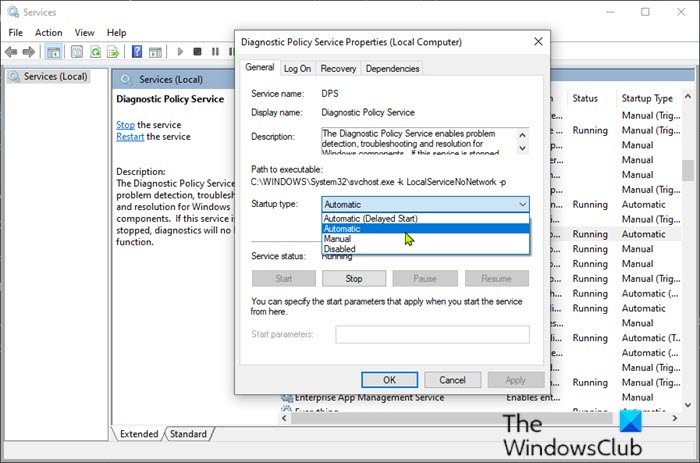
- Hizmetler'i açın.
- Hizmetler(Services) penceresinde , Tanılama İlkesi Hizmetini(Diagnostic Policy Service) kaydırın ve bulun .
- (Double-click)Özelliklerini düzenlemek için girişe çift tıklayın .
- (Make) Hizmetin özellikler penceresindeki Başlangıç türü(Startup type) menüsü altındaki seçeneğin Otomatik olarak ayarlandığından emin (Automatic)olun . Başlangıç türünü değiştirirken görünebilecek tüm iletişim kutularını onaylayın .(Confirm)
- Hizmetler durumu(Services status) bölümünün altındaki Başlat(Start) düğmesine tıklayın .
- Hizmetler konsolundan çıkın.
Hatanın çözülüp çözülmediğini kontrol edin.
7] Pili değiştirin
Artık uygun bir şarj tutamayacağı için pilinizle ilgili birkaç hata göreceksiniz.
Bu zamana kadar, pilin ömrünün sonuna geldiği açık olmalıdır, ancak pili değiştirmeye karar vermeden önce, üçüncü taraf yazılımı kullanarak pil tanılamayı çalıştırabilir(run battery diagnostics ) ve sonucun ne göstereceğini görebilirsiniz.
Bu yardımcı olur umarım!
Related posts
Charger olmadan Laptop nasıl şarj edilir?
Windows 10 için en iyi Battery monitor, analitik ve istatistik uygulamaları
Windows 10 için Best Laptop Battery Test software & Diagnostic tools
Windows 10 için ücretsiz Battery Limiter software
Battery level Command line Windows 11/10 kullanarak nasıl kontrol edilir
Battery Power'te çalışırken Security Intelligence Updates'i devre dışı bırakın
Batarya tamamen şarj olduğunda, ancak hala bağlı olduğunda ne olur?
Battery notification ayarlarını kullanarak Registry or Group Policy Editor'yı yönetin
Fix Surface Book 2 Gaming, Sleeping, VR sırasında Fix Surface Book 2 Battery Drain issue
Windows 10'da Kritik Pil Düzeylerini Değiştirin
Samsung Gear S3 Pil Ömrü ve Şarj Cihazı Seçenekleri
Wireless Keyboard and Mouse Battery life'ü geliştirmek için ipuçları
Laptop, Locking'ten sonra Shuts'i kapattı ve açılmıyor
Windows 10'da Pil Tasarrufu Nasıl Etkinleştirilir veya Devre Dışı Bırakılır
Change Critical Level & Low Level Battery Action Windows 11/10'te
Battery Saver Windows 10'de Nasıl Etkinleştirilir veya Devre Dışı Bırakılır
Battery Power'de Background Sync'u sunucuya nasıl devre dışı bırakılır?
Pil yok Windows 10 dizüstü algılandığında
Surface açılmıyor veya Battery şarj etme sorunları değil
Battery drain Windows 11/10'de Nasıl Düzeltilir
